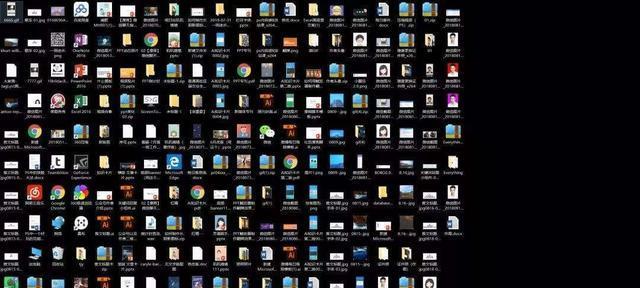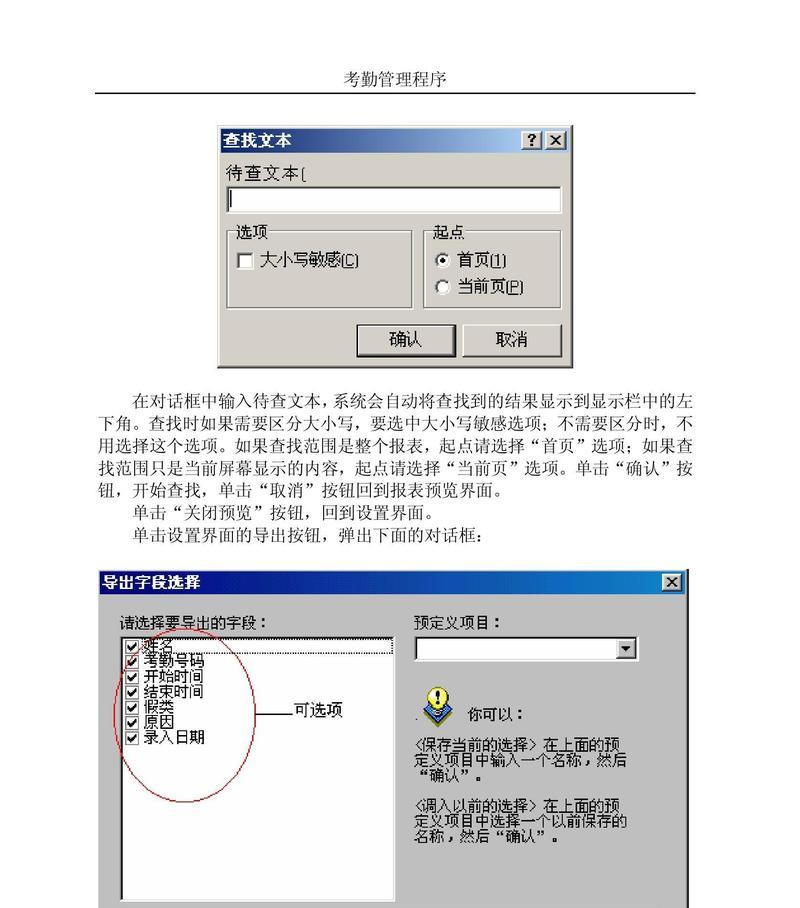在当今数字化时代,宽带网络已成为我们生活中不可或缺的一部分,尤其对于使用台式电脑的用户来说,了解如何正确设置宽带卡显得尤为重要。本文将为您详细介绍台式电脑宽带卡的设置步骤,确保您能迅速完成网络配置并上网冲浪。
了解宽带卡与网络设置基础
宽带卡(宽带接入卡)是一种硬件设备,它通过以太网接口连接到电脑和互联网服务提供商(ISP),进而使用户能够接入宽带网络。为了成功设置宽带卡,您需要准备以下几个要素:
台式电脑一台
宽带卡(通常由ISP提供)
网络线(网线)
宽带账号信息(用户名和密码)

安装宽带卡驱动程序
在安装宽带卡之前,确保您已经将宽带卡插入台式电脑的主板上的合适插槽中,并用网线将宽带卡连接到路由器或直接连接到ISP的宽带接入点。接下来进行驱动程序的安装:
1.通常,宽带卡会附带一张安装光盘。放入光盘,系统会自动弹出安装向导窗口,跟随向导完成驱动程序的安装。
2.如果您的电脑没有光驱或者没有安装光盘,您可能需要从宽带卡制造商的官方网站下载最新的驱动程序。
3.打开下载的驱动程序安装文件,按照提示一步步完成安装。

配置宽带连接设置
驱动安装完成后,接下来要进行宽带连接的配置:
1.打开“控制面板”,选择“网络和共享中心”。
2.在弹出的窗口中选择“设置新的连接或网络”。
3.选择“连接到Internet”选项,然后点击“下一步”。
4.在接下来的窗口中选择“宽带(PPPoE)”并输入您的宽带账号和密码。
5.为连接命名,完成设置后点击“连接”。
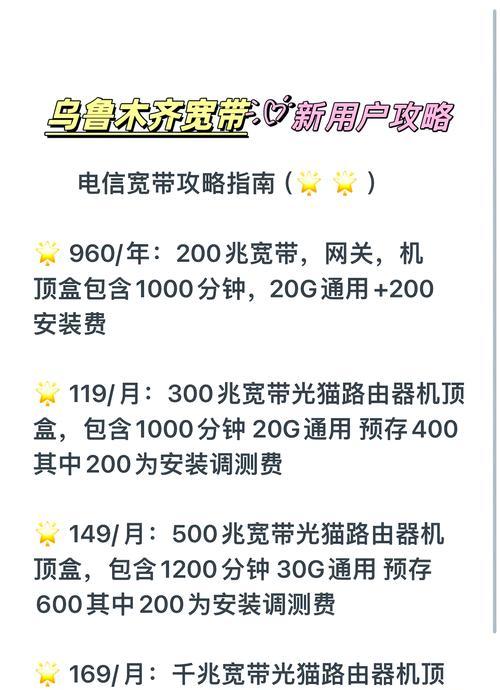
测试宽带网络连接
配置完毕后,您需要测试宽带连接是否成功:
1.点击桌面上的“网络”图标或从系统通知区域选择您的宽带连接。
2.点击“连接”,如果配置正确,您的电脑将自动拨号连接到互联网。
3.您可以通过访问网页或使用网络诊断工具来检查网络是否正常工作。
遇到问题如何解决?
在设置过程中,可能会遇到一些问题。常见的问题及解决方法如下:
驱动安装问题:确认驱动程序版本与操作系统兼容,或尝试重新安装驱动程序。
连接问题:检查网络线是否牢固连接在宽带卡和路由器上,同时确认ISP服务是否正常。
账号密码错误:重新输入您的宽带账号和密码,确保没有输入错误。
小结
通过以上步骤,您应该能够成功设置并连接您的台式电脑宽带卡。当然,网络环境复杂多变,确保您随时关注和更新网络硬件设备和软件驱动程序,以获得最佳的上网体验。如果您在操作过程中遇到任何疑问,欢迎咨询ISP客服或专业技术支持人员。
希望本文能够帮助您顺利完成台式电脑宽带卡的设置,享受高速稳定的网络服务。